3Dmax2010怎么使用对称命令建模?
时间:2019-03-07 14:44:05 魔新豆网
3Dmax建模的时候,我们常常会用到里面一个重要功能额,那便是对称该怎么使用对称命令呢?下面我们就来看看详细的教程。

1、打开3Dmax2012软件,点击【创建】-【几何体】-【标注基本体】-【圆柱体】,在作图区域绘制一个圆柱体模型(如图所示);
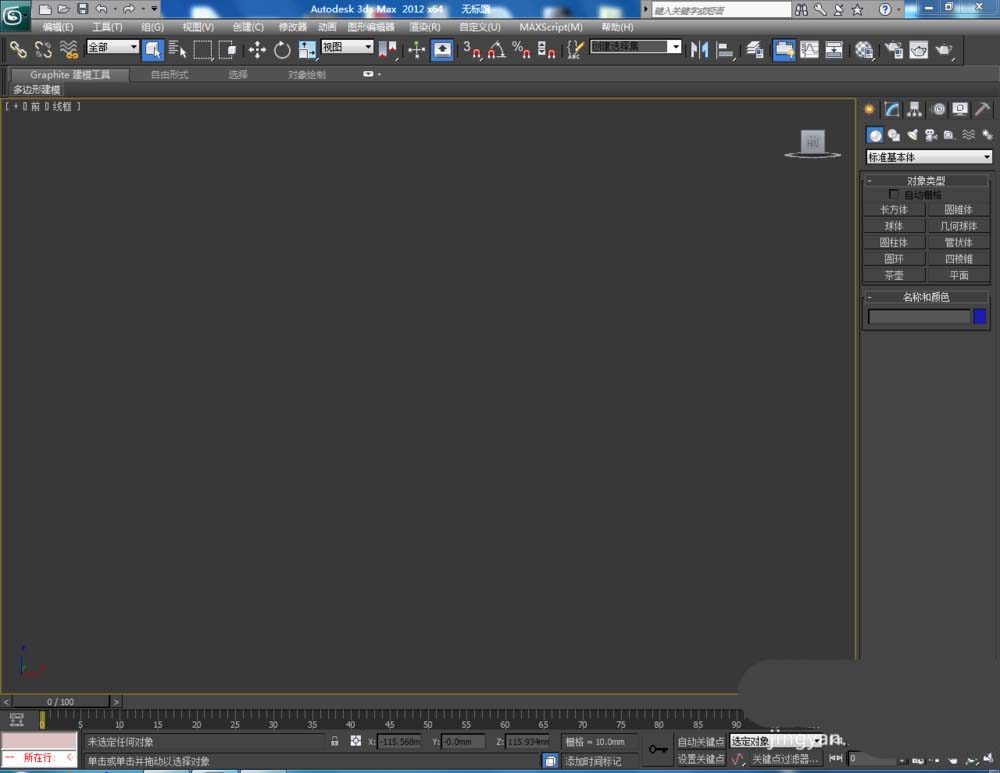
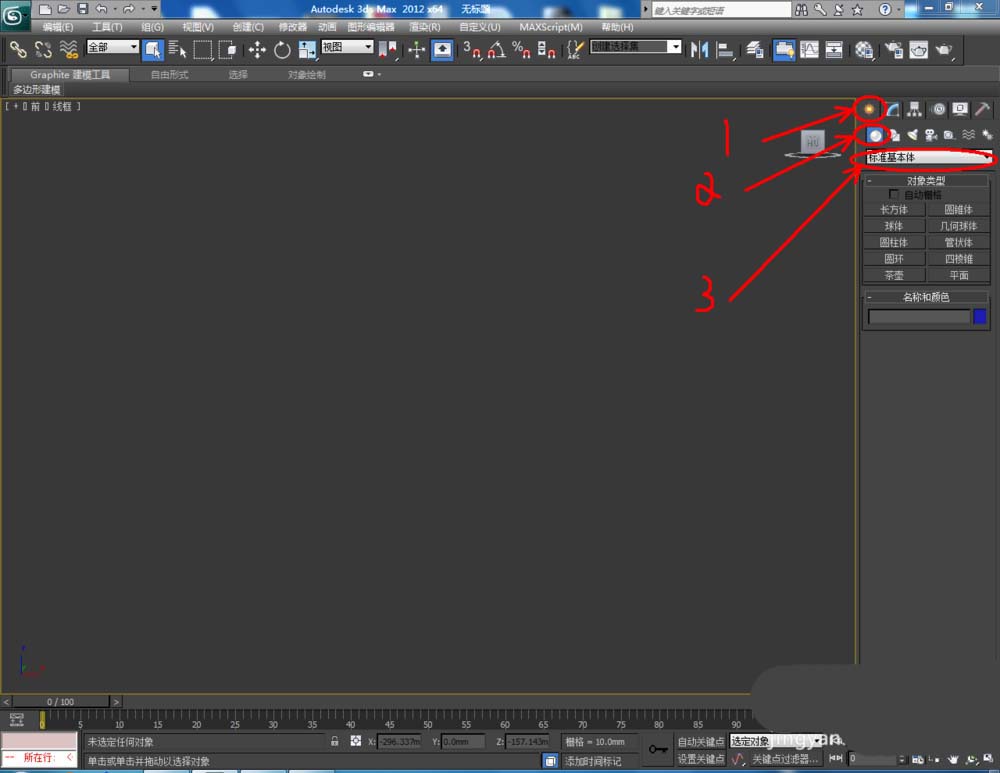
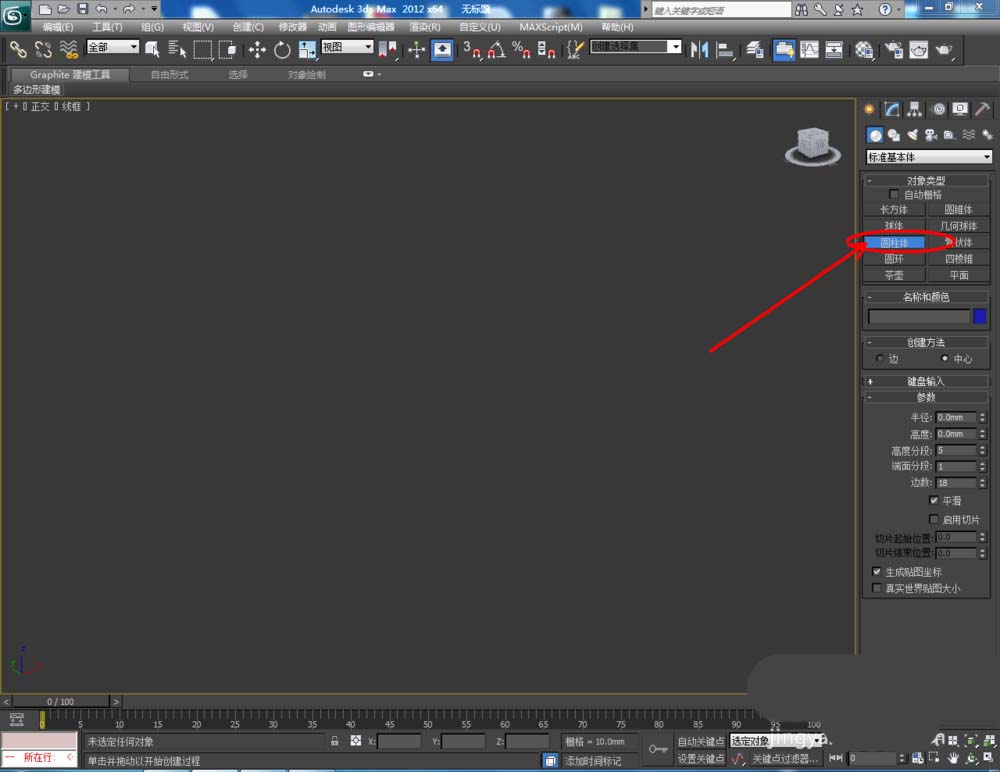
2、选中模型,点击鼠标右键-【转换为】-【转换为可编辑多边形】。点击【面】图标,按图示框选模型上一半的面并进行删除。点击【层次】-【轴】-【仅影响轴】,按图示对模型的轴进行移动(如图所示);
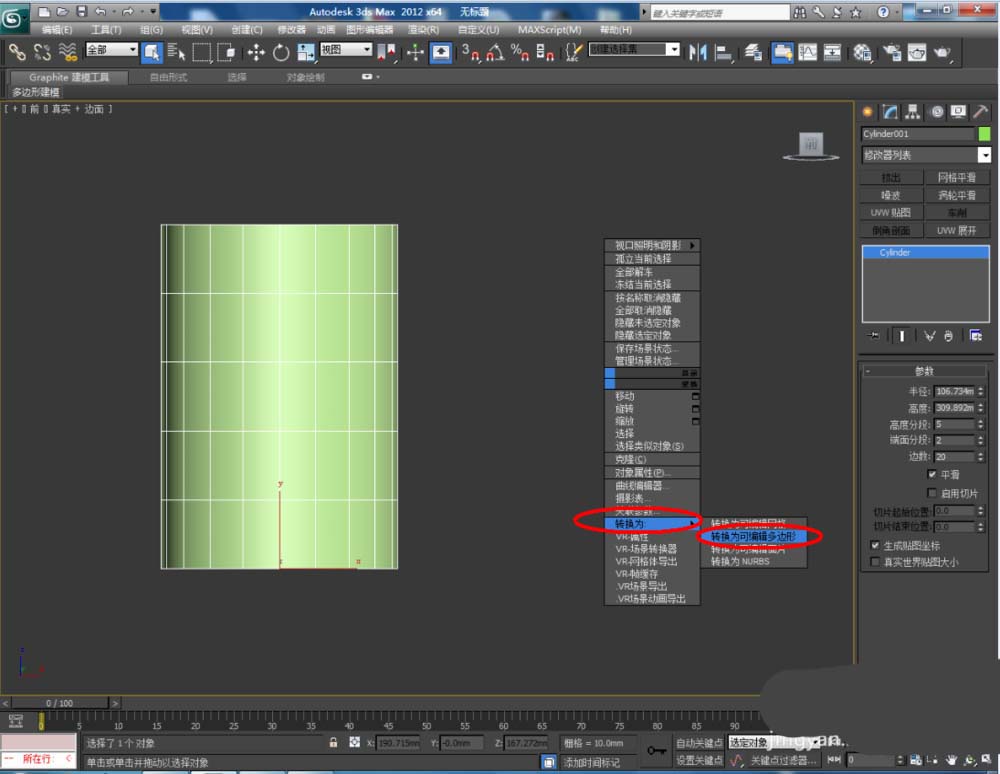
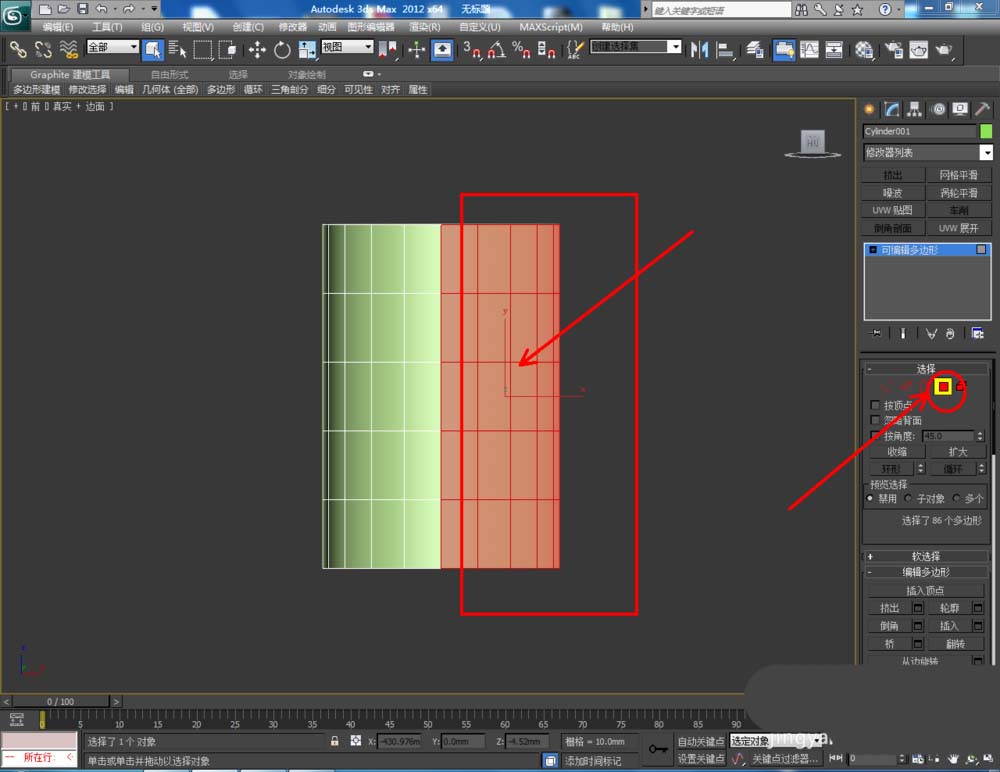
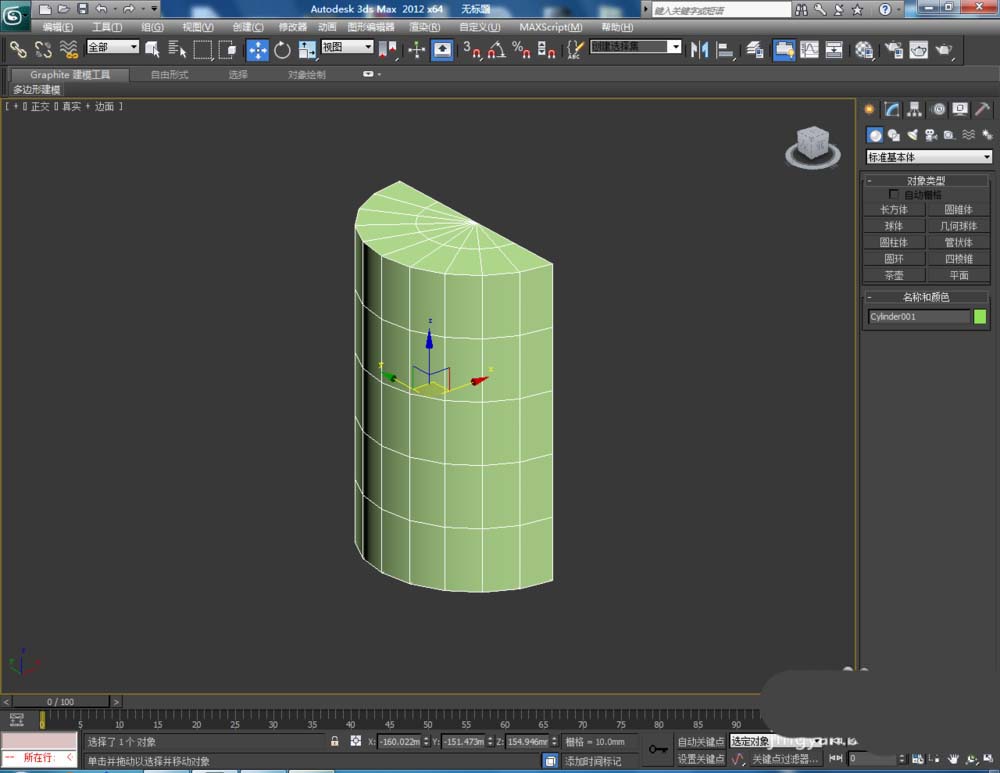
3、点击【修改】-【配置修改器集】,弹出配置修改器集选择栏,找到【对称】并将其拉动到右边选项栏中,点击【确定】将【对称】功能调出(如图所示);
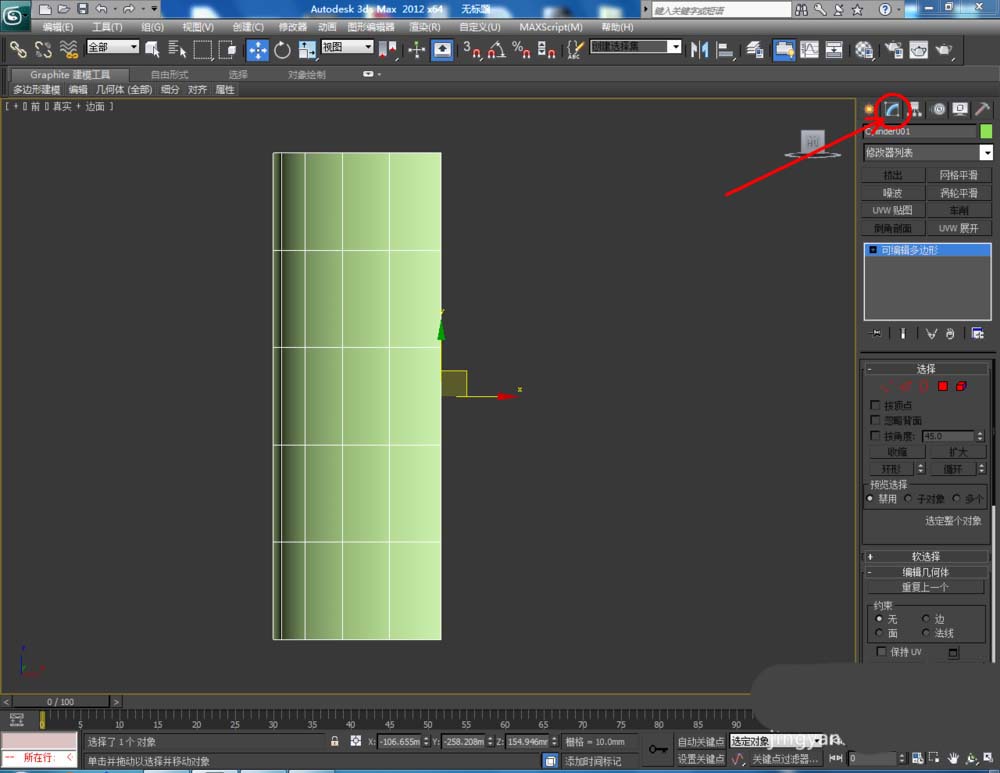
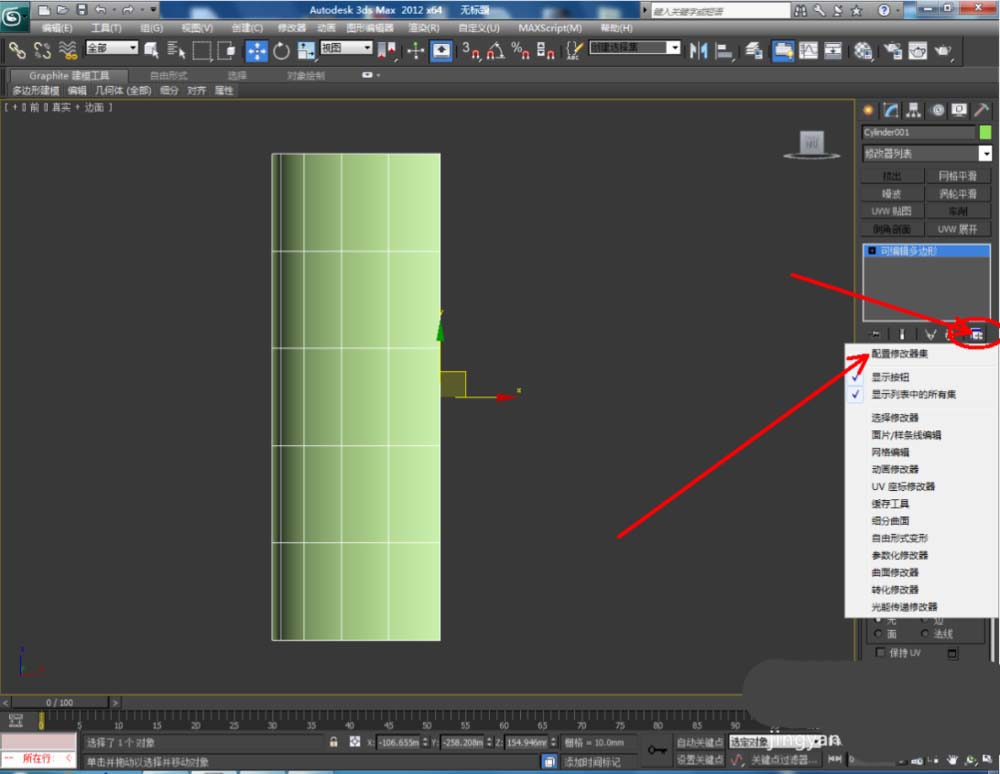
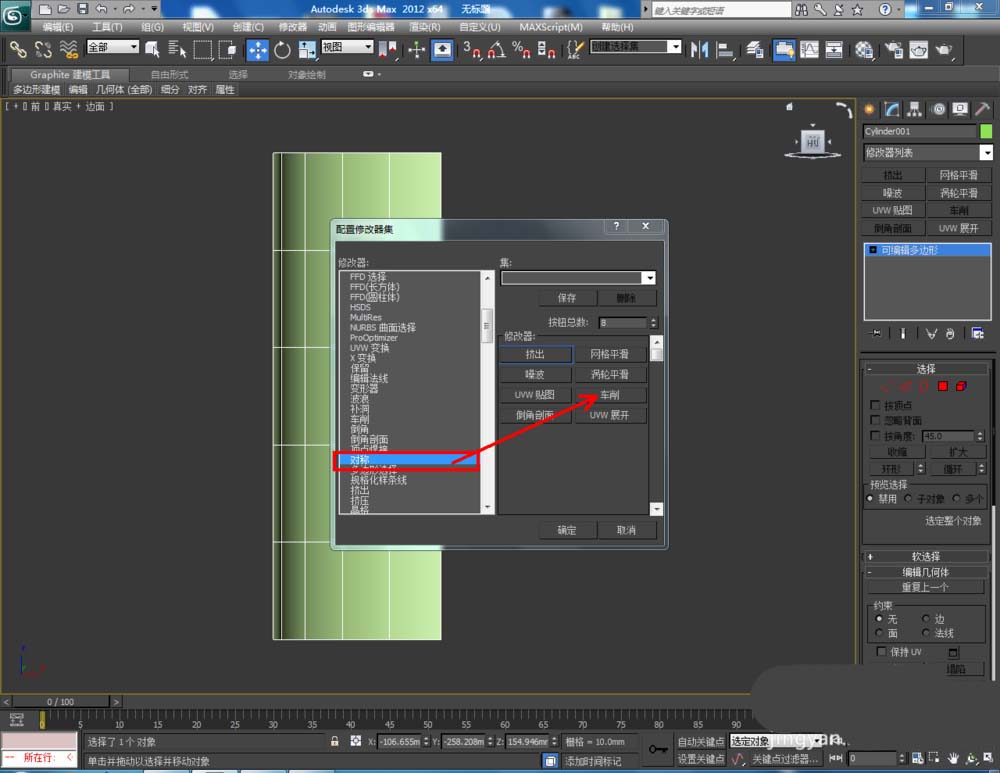
上一页12 下一页 阅读全文
本文标签:
